- Μέρος 1. Πώς να αλλάξετε τοποθεσία στο iPhone μέσω του FoneLab Location Changer
- Μέρος 2. Πώς να αλλάξετε τοποθεσία στο iPhone χρησιμοποιώντας VPN
- Μέρος 3. Πώς να αλλάξετε τη θέση στο iPhone μέσω του FMFNotifier
- Μέρος 4. Πώς να αλλάξετε τοποθεσία στο iPhone με άλλο iPhone
- Μέρος 5. Συχνές ερωτήσεις σχετικά με την αλλαγή τοποθεσίας στο iPhone
 Αλλαγή τοποθεσίας FoneLab
Αλλαγή τοποθεσίας FoneLab
Τροποποιήστε εύκολα τις τοποθεσίες σας στο iPhone, το iPad ή το iPod Touch αποτελεσματικά.
Αξιόπιστος οδηγός για ομαλή αλλαγή τοποθεσίας στο iPhone
 Ενημερώθηκε από Λίζα Οου / 17 Απριλίου 2023 14:20
Ενημερώθηκε από Λίζα Οου / 17 Απριλίου 2023 14:20Περιηγήθηκα σε διαφορετικούς ιστότοπους στο iPhone μου για να βρω πληροφορίες σχετικά με το σχολικό μου έργο. Το πρόβλημα είναι ότι μερικά από τα site στα οποία έχω πάει είναι ύποπτα. Φοβάμαι ότι κάποιος θα βρει την τοποθεσία μου σε αυτό το σημείο. Διδάξτε με πώς να αλλάξω την τοποθεσία μου στο iPhone, ώστε το μυαλό μου να είναι επιτέλους ήσυχο.
Με τη σημερινή τεχνολογία, είναι πολύ πιο εύκολο για τους χάκερ ή άλλους να έχουν πρόσβαση στις προσωπικές σας πληροφορίες καθώς περιηγείστε στο διαδίκτυο. Με ένα μόνο λάθος κλικ, μπορούν να ανακαλύψουν την τοποθεσία σας αν θέλουν. Επομένως, είναι απαραίτητο να είστε προσεκτικοί με τους ιστότοπους που ανοίγετε καθημερινά στο πρόγραμμα περιήγησής σας. Ωστόσο, δεν υπάρχει βεβαιότητα ακόμα κι αν προσπαθήσετε να είστε προσεκτικοί. Αλλά μην ανησυχείτε. μπορείτε να αλλάξετε την τοποθεσία σας στο iPhone σας ως εφεδρικό σχέδιο. Με αυτόν τον τρόπο, θα είστε ασφαλείς εάν κάποιος χάκερ λάβει ποτέ τις πληροφορίες σας. Εκτός από αυτό, μπορείτε επίσης να αποκτήσετε πρόσβαση σε πολλές πλατφόρμες που δεν είναι διαθέσιμες στη χώρα σας εάν αλλάξετε την τοποθεσία σας στο iPhone.
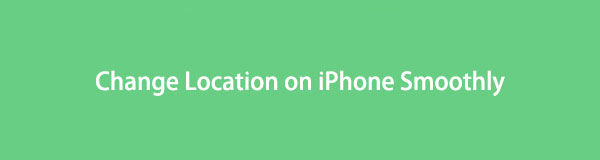
Τούτου λεχθέντος, έχουμε ψάξει γύρω μας για εργαλεία και μεθόδους για την επιτυχή αλλαγή της τοποθεσίας σας στο iPhone. Μπορεί να μην είστε εξοικειωμένοι με αυτή τη διαδικασία και είναι κατανοητό. Ως εκ τούτου, συμπεριλάβαμε επίσης οδηγίες βήμα προς βήμα για να σας καθοδηγήσουμε. Δείτε τους παρακάτω.

Λίστα οδηγών
- Μέρος 1. Πώς να αλλάξετε τοποθεσία στο iPhone μέσω του FoneLab Location Changer
- Μέρος 2. Πώς να αλλάξετε τοποθεσία στο iPhone χρησιμοποιώντας VPN
- Μέρος 3. Πώς να αλλάξετε τη θέση στο iPhone μέσω του FMFNotifier
- Μέρος 4. Πώς να αλλάξετε τοποθεσία στο iPhone με άλλο iPhone
- Μέρος 5. Συχνές ερωτήσεις σχετικά με την αλλαγή τοποθεσίας στο iPhone
Μέρος 1. Πώς να αλλάξετε τοποθεσία στο iPhone μέσω του FoneLab Location Changer
Σε περίπτωση αμφιβολίας, εγκαταστήστε το Αλλαγή τοποθεσίας FoneLab. Αυτή η αλλαγή τοποθεσίας είναι ένα πρόγραμμα τρίτου μέρους που σας επιτρέπει να ορίσετε την τοποθεσία του iPhone σας οπουδήποτε. Στην πραγματικότητα, δεν είναι μόνο στο iPhone σας αλλά και σε άλλες συσκευές iOS. Με αυτό το εργαλείο, η συσκευή σας μπορεί να σταματήσει να μοιράζεται την πραγματική τοποθεσία σας και να εμφανίσει την ψεύτικη τοποθεσία που επιλέγετε. Και ενώ άλλες μέθοδοι απαιτούν προηγμένες γνώσεις, το FoneLab Location Changer χρειάζεται μόνο να ακολουθείτε απλές οδηγίες. Και το καλύτερο είναι ότι προσφέρεται σε Mac και Windows.

Το FoneLab Location Changer σάς δίνει τη δυνατότητα να τροποποιείτε εύκολα τοποθεσίες σε iPhone, iPad ή iPod Touch.
- Ρυθμίστε την τοποθεσία σας σε συσκευές iOS οπουδήποτε ανάλογα.
- Μετακινήστε το iPhone σας με τις διαδρομές που επιθυμείτε με ή χωρίς σημεία έναρξης και λήξης.
- Υποστηρίζονται διάφορες συσκευές iOS.
Ανατρέξτε στις διαχειρίσιμες οδηγίες παρακάτω για ένα δείγμα διαδικασίας σχετικά με τον τρόπο αλλαγής της τοποθεσίας του iPhone με το FoneLab Location Changer:
Βήμα 1Αποκτήστε το αρχείο προγράμματος στον ιστότοπο του FoneLab Location Changer. Για να το κάνετε αυτό, κάντε κλικ Δωρεάν κατέβασμα στο αριστερό τμήμα της σελίδας. Στη συνέχεια, επεξεργαστείτε τη γρήγορη εγκατάσταση όταν εμφανιστεί το παράθυρο του προγράμματος. Στη συνέχεια, ήρθε η ώρα να εκκινήσετε την αλλαγή τοποθεσίας στον υπολογιστή σας.
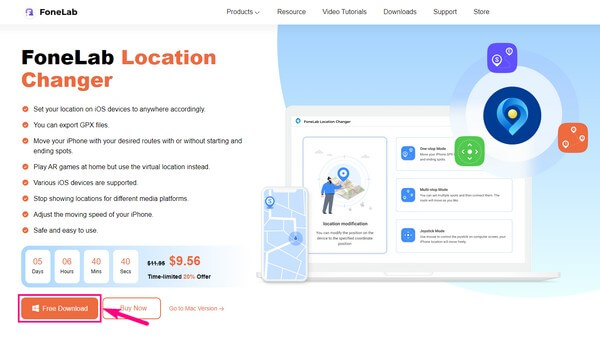
Βήμα 2Κάντε κλικ στο Αρχική καρτέλα στην εκκίνηση του προγράμματος και, στη συνέχεια, συνδέστε το iPhone σας χρησιμοποιώντας ένα καλώδιο lightning στον υπολογιστή. Πατήστε Trust στην οθόνη του iPhone σας όταν σας ζητηθεί να επιτρέψετε τη σύνδεση. Μόλις δείτε τα βασικά χαρακτηριστικά του εργαλείου, επιλέξτε το Τροποποίηση τοποθεσίας επιλογή.

Βήμα 3Το πρόγραμμα θα εμφανίσει τον χάρτη της τοποθεσίας σας στην επόμενη διεπαφή. Στο επάνω αριστερό τμήμα, θα δείτε τον τροποποιητή τοποθεσίας. Κάντε κλικ στο πλαίσιο κειμένου ή στο εικονίδιο αναζήτησης και, στη συνέχεια, εισαγάγετε την ψεύτικη τοποθεσία σας.
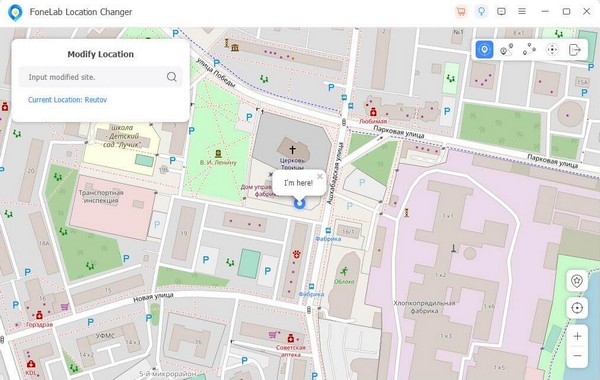
Βήμα 4Μόλις τελειώσετε, η τοποθεσία του iPhone σας θα αλλάξει στο μέρος που έχετε επιλέξει. Έτσι, κανείς δεν θα μπορεί να σας παρακολουθεί όπου κι αν βρίσκεστε.

Το FoneLab Location Changer σάς δίνει τη δυνατότητα να τροποποιείτε εύκολα τοποθεσίες σε iPhone, iPad ή iPod Touch.
- Ρυθμίστε την τοποθεσία σας σε συσκευές iOS οπουδήποτε ανάλογα.
- Μετακινήστε το iPhone σας με τις διαδρομές που επιθυμείτε με ή χωρίς σημεία έναρξης και λήξης.
- Υποστηρίζονται διάφορες συσκευές iOS.
Μέρος 2. Πώς να αλλάξετε τοποθεσία στο iPhone χρησιμοποιώντας VPN
Ένα εικονικό ιδιωτικό δίκτυο, γνωστό και ως VPN, είναι μια υπηρεσία που δημιουργεί έναν κρυπτογραφημένο διακομιστή για την προστασία των προσωπικών σας πληροφοριών. Αποκρύπτει τη διεύθυνση IP σας από κυβερνητικές υπηρεσίες, εταιρείες, χάκερ και πολλά άλλα. Μία από τις δημοφιλείς εφαρμογές για αυτό είναι το NordVPN. Προστατεύει την ταυτότητά σας και μπορείτε να το κατεβάσετε απευθείας στο App Store του iPhone σας.
Ακολουθήστε τις παρακάτω μη απαιτητικές οδηγίες για να αλλάξετε τη θέση του iPhone χρησιμοποιώντας VPN:
Βήμα 1Αποκτήστε πρόσβαση στο App Store και κατεβάστε το NordVPN εφαρμογή στο iPhone σας. Στη συνέχεια, ξεκινήστε την εφαρμογή για να καταχωρήσετε έναν νέο λογαριασμό. Εισαγάγετε τις απαιτούμενες πληροφορίες και, στη συνέχεια, ολοκληρώστε τη ρύθμισή τους.
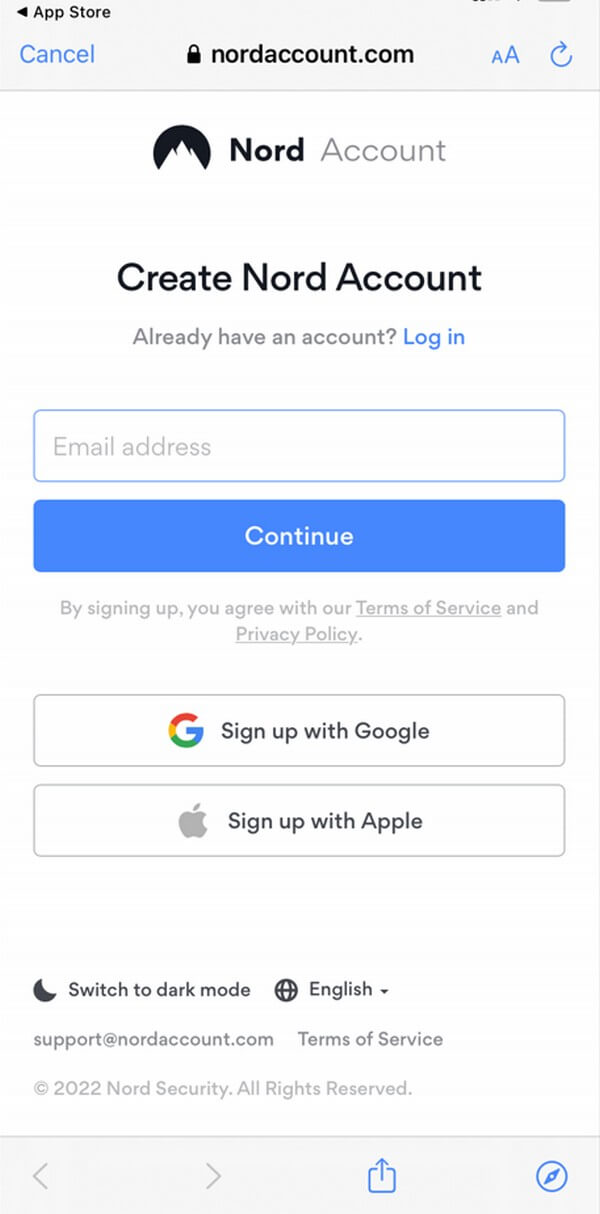
Βήμα 2Μόλις φτάσετε στη διεπαφή της εφαρμογής, πατήστε το Γρήγορη σύνδεση κουμπί. Βεβαιωθείτε ότι επιτρέπετε το NordVPN στις διαμορφώσεις VPN και, στη συνέχεια, εισαγάγετε τον κωδικό πρόσβασής σας για επιβεβαίωση.
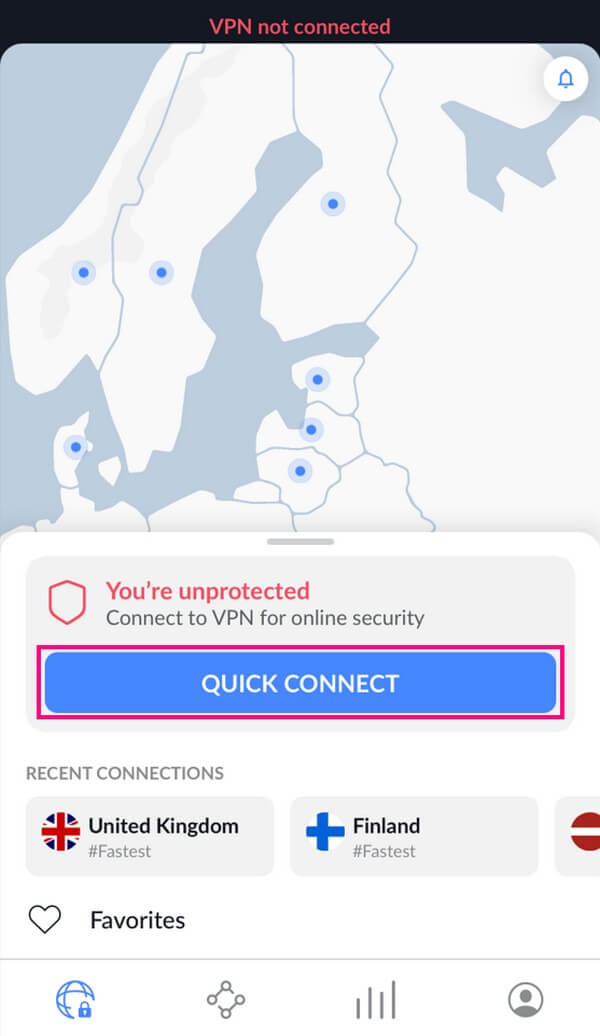
Βήμα 3Θα δείτε τη χώρα στην οποία είστε συνδεδεμένοι στο επάνω μέρος της οθόνης. Εάν θέλετε να αλλάξετε την τοποθεσία σας, πατήστε την καρφίτσα της χώρας που θέλετε στον χάρτη και επιλέξτε Γρήγορη σύνδεση.
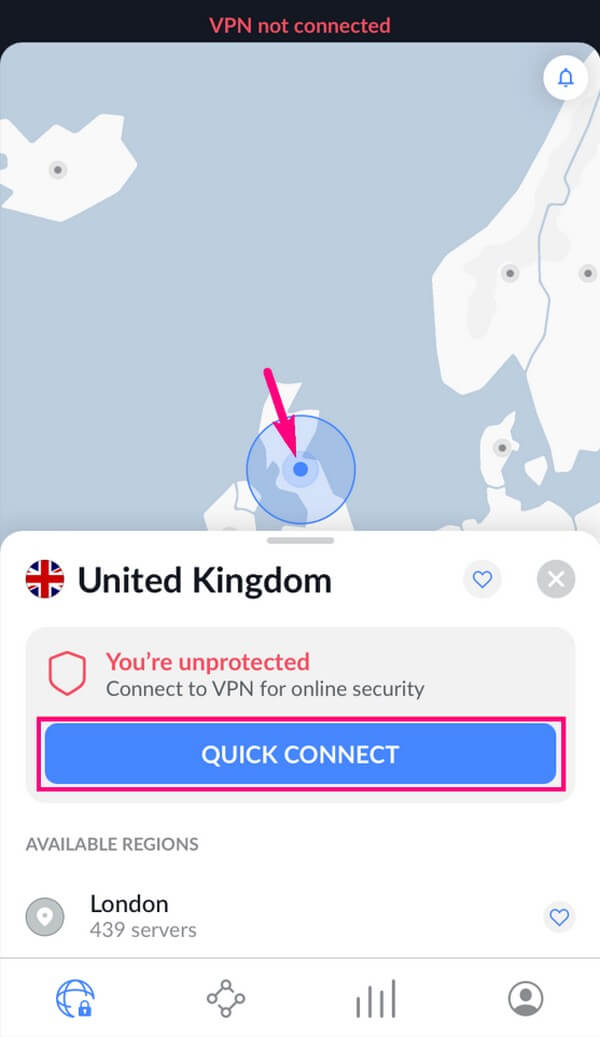
Αυτή η μέθοδος θα απαιτήσει από εσάς να πληρώσετε για μηνιαία, ετήσια ή διετή συνδρομή. Παρόλο που προσφέρει μια δωρεάν δοκιμή 7 ημερών, θα πρέπει να αγοράσετε μια συνδρομή εάν συνεχίσετε να τη χρησιμοποιείτε.

Το FoneLab Location Changer σάς δίνει τη δυνατότητα να τροποποιείτε εύκολα τοποθεσίες σε iPhone, iPad ή iPod Touch.
- Ρυθμίστε την τοποθεσία σας σε συσκευές iOS οπουδήποτε ανάλογα.
- Μετακινήστε το iPhone σας με τις διαδρομές που επιθυμείτε με ή χωρίς σημεία έναρξης και λήξης.
- Υποστηρίζονται διάφορες συσκευές iOS.
Μέρος 3. Πώς να αλλάξετε τη θέση στο iPhone μέσω του FMFNotifier
Το FMFNotifier είναι μια άλλη εφαρμογή που μπορεί να σας βοηθήσει να αποκρύψετε την τοποθεσία σας. Εάν το εγκαταστήσετε στο iPhone σας, θα λαμβάνετε μια ειδοποίηση κάθε φορά που κάποιος προσπαθεί να σας παρακολουθήσει στην εφαρμογή Find My Friends. Στη συνέχεια, σας επιτρέπει να χρησιμοποιήσετε μια ψεύτικη τοποθεσία για να κρύψετε την πραγματική σας.
Ακολουθήστε τις παρακάτω απλές οδηγίες για να δείτε πώς μπορείτε να αλλάξετε τοποθεσία στο iPhone 11 μέσω του FMFNotifier:
Βήμα 1Εγκαταστήστε την εφαρμογή FMFNotifier και εκτελέστε την στο iPhone σας. Στην εφαρμογή ρυθμίσεις, ενεργοποιήστε το Spoofer τοποθεσίας για να επιτρέψετε την παραποίηση της πραγματικής τοποθεσίας σας. Μπορείτε να ορίσετε την ετικέτα της τοποθεσίας σας σε Σπίτι, Σχολείο, Εργασία, Γυμναστήριο κ.λπ.
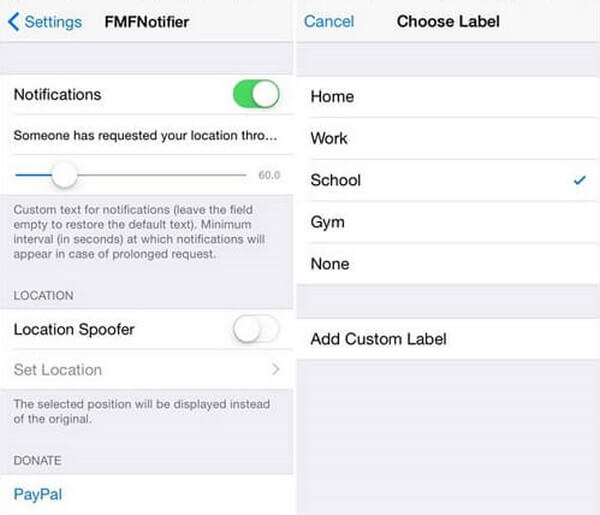
Βήμα 2Στη συνέχεια, επιλέξτε μια τοποθεσία στο Βρείτε τους φίλους μου εφαρμογή και κλειδώστε την. Με αυτόν τον τρόπο, κανείς δεν θα δει τον ακριβή ιστότοπό σας ενώ προσπαθεί να σας παρακολουθήσει στην εφαρμογή.
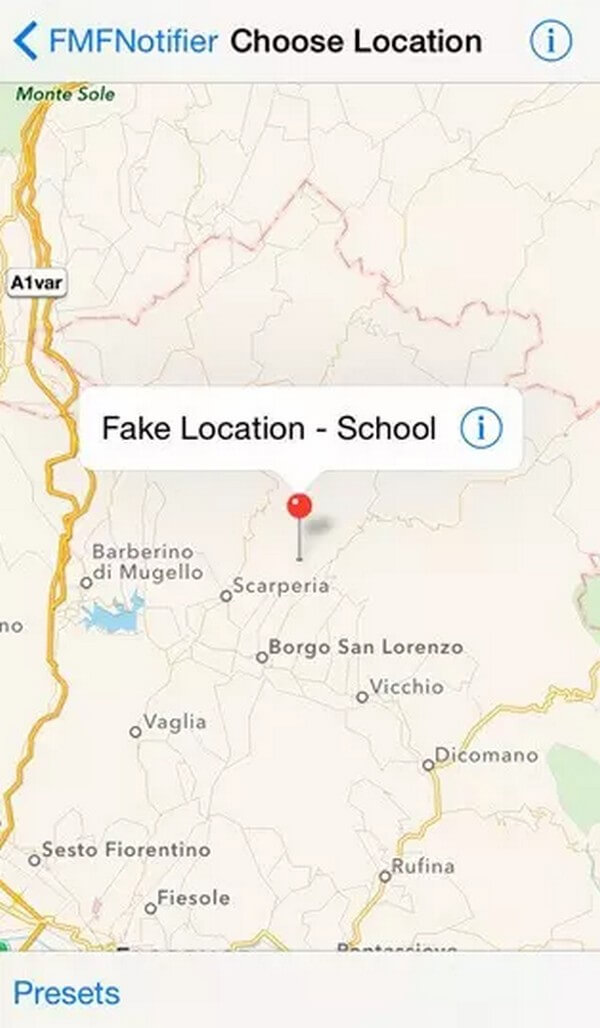
Ωστόσο, το iPhone σας πρέπει να είναι jailbroken για να χρησιμοποιήσετε αυτήν τη μέθοδο. Αυτό καταργεί τους περιορισμούς λογισμικού που έχουν θέσει οι κατασκευαστές στη συσκευή σας. Μπορεί αρχικά να ακούγεται ωραίο, αλλά κινδυνεύει και το iPhone σας.
Μέρος 4. Πώς να αλλάξετε τοποθεσία στο iPhone με άλλο iPhone
Εάν έχετε άλλο iPhone, μπορείτε να το χρησιμοποιήσετε για να ορίσετε άλλη τοποθεσία. Αλλά σε αντίθεση με τις προηγούμενες μεθόδους, αυτή μπορεί να σας δώσει μόνο δύο επιλογές για την επιλογή της τοποθεσίας σας. Ή περισσότερα αν έχετε περισσότερα ανταλλακτικά iPhone.
Ακολουθήστε τα παρακάτω απλά βήματα για να αλλάξετε την τοποθεσία σας στο iPhone με άλλο iPhone:
Βήμα 1Εκκίνηση του Βρείτε το My εφαρμογή στο άλλο σας iPhone. Χτύπα το Me καρτέλα για να δείτε ένα άλλο σύνολο επιλογών. Από εκεί, πατήστε Η τοποθεσία μου, Στη συνέχεια, επιλέξτε Χρησιμοποιήστε αυτό το iPhone.
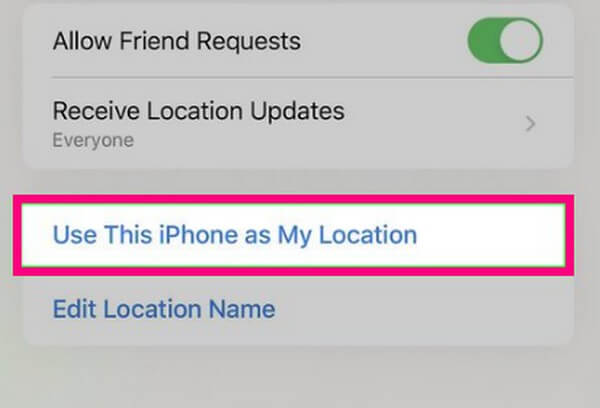
Βήμα 2Αφού ορίσετε το άλλο iPhone ως τοποθεσία σας, μπορείτε τελικά να πάτε οπουδήποτε με το αρχικό σας iPhone. Και κανείς δεν μπορεί να σας παρακολουθήσει μετά από αυτό, αφού μπορεί να παρακολουθεί μόνο το άλλο σας iPhone.

Το FoneLab Location Changer σάς δίνει τη δυνατότητα να τροποποιείτε εύκολα τοποθεσίες σε iPhone, iPad ή iPod Touch.
- Ρυθμίστε την τοποθεσία σας σε συσκευές iOS οπουδήποτε ανάλογα.
- Μετακινήστε το iPhone σας με τις διαδρομές που επιθυμείτε με ή χωρίς σημεία έναρξης και λήξης.
- Υποστηρίζονται διάφορες συσκευές iOS.
Μέρος 5. Συχνές ερωτήσεις σχετικά με την αλλαγή τοποθεσίας στο iPhone
1. Μπορώ να συνεχίσω να παρακολουθώ στο iPhone μου εάν η τοποθεσία είναι απενεργοποιημένη;
Ναι μπορείς. Ακόμα κι αν απενεργοποιήσετε την τοποθεσία σας στο iPhone, εξακολουθεί να είναι δυνατή η παρακολούθηση της συσκευής σας. Έτσι, η εγκατάσταση ενός εργαλείου όπως Αλλαγή τοποθεσίας FoneLab είναι καλύτερα. Εκτός από την απόκρυψη της πραγματικής τοποθεσίας σας, το άτομο που προσπαθεί να σας παρακολουθήσει δεν θα υποψιαστεί επίσης ότι προσπαθείτε σκόπιμα να κρύψετε πού βρίσκεστε τώρα.
2. Πώς να καταλάβετε εάν κάποιος παραποιεί την τοποθεσία του στο iPhone του;
Δυστυχώς, δεν θα μπορείτε να καταλάβετε εάν τα παιδιά, οι φίλοι, η οικογένειά σας κ.λπ., παραποιούν τις τοποθεσίες τους στο iPhone. Αλλά μπορείτε να ελέγξετε τις συσκευές τους και να δείτε αν έχουν χρησιμοποιήσει κάτι που μπορεί να αλλάξει ή να παραποιήσει τις τοποθεσίες τους.

Το FoneLab Location Changer σάς δίνει τη δυνατότητα να τροποποιείτε εύκολα τοποθεσίες σε iPhone, iPad ή iPod Touch.
- Ρυθμίστε την τοποθεσία σας σε συσκευές iOS οπουδήποτε ανάλογα.
- Μετακινήστε το iPhone σας με τις διαδρομές που επιθυμείτε με ή χωρίς σημεία έναρξης και λήξης.
- Υποστηρίζονται διάφορες συσκευές iOS.
Το να γνωρίζετε πώς να αλλάξετε τη θέση του iPhone σας είναι ένα τεράστιο πλεονέκτημα για να κρατάτε τον εαυτό σας ασφαλή όπου κι αν βρίσκεστε. Μερικοί άνθρωποι μπορεί να το βρουν ασήμαντο και ενοχλητικό, αλλά δεν υπάρχει τίποτα να χάσετε εάν εγκαταστήσετε ή χρησιμοποιήσετε τις μεθόδους στο παραπάνω άρθρο. Δοκιμάστε τα και προστατέψτε την τοποθεσία σας από χάκερ και ύποπτα άτομα τώρα.
